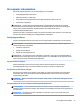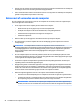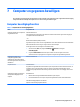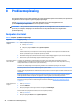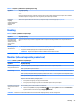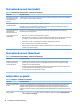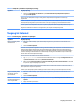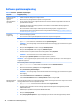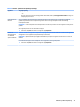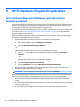User manual
Toetsenbord en muis (met kabel)
Tabel 8-4 Toetsenbord en muis (met kabel) - problemen en oplossingen
Symptoom Mogelijke oplossing
Het indrukken van toetsen
op het toetsenbord wordt
niet herkend door de
computer
Gebruik de muis om de de computer af te sluiten. Ontkoppel en sluit het toetsenbord opnieuw aan op de achterkant
van de computer en start de computer opnieuw op.
Muis (met kabel) werkt niet
of wordt niet herkend
Koppel de muiskabel los van de computer en sluit deze opnieuw aan.
Als de muis nog steeds niet wordt herkend, schakelt u de computer uit, maakt u de muiskabel los en sluit u de
muiskabel opnieuw aan en start u de computer opnieuw op.
Cursor reageert niet op de
pijltoetsen op het
numerieke toetsenbord
Druk op num lock op het toetsenbord om num lock uit te schakelen, zodat de pijltoetsen op het numerieke
toetsenbord kunnen worden gebruikt.
Cursor reageert niet op de
muisbeweging
1. Druk op alt+tab om naar een actief programma te navigeren.
2. Druk tegelijkertijd op de toetsen ctrl+s op het toetsenbord om uw wijzigingen in het geselecteerde programma
op te slaan (ctrl+s is de toetsenbordsneltoets voor Opslaan in de meeste -niet alle- programma's).
3. Herhaal stap 1 en stap 2 om de wijzigingen op te slaan in alle geopende programma's.
4. Druk op de aan/uit-knop om de computer uit te schakelen.
5. Nadat het systeem is uitgeschakeld, verwijdert u de muiskabel. Sluit deze opnieuw aan op de achterkant van de
computer en herstart de computer.
Toetsenbord en muis (draadloos)
Tabel
8-5 Toetsenbord en muis (draadloos) - problemen en oplossingen
Symptoom Mogelijke oplossing
Draadloos toetsenbord of
draadloze muis werkt niet
of wordt niet herkend
● Controleer of u het draadloze toetsenbord of de draadloze muis binnen het bereik van de zendontvanger
gebruikt, ongeveer 10 meter (32 voet) voor normaal gebruik en binnen 30 cm (12 inch) tijdens de initiële
installatie of voor het hersynchroniseren.
● Controleer of de muis niet in de slaapstand staat. Deze stand wordt geactiveerd als de muis 20 minuten niet
wordt gebruikt. Klik met de linkermuisknop om de muis te activeren.
● Vervang de batterijen in het toetsenbord en de muis.
Luidsprekers en geluid
Tabel
8-6 Luidspreker - problemen en oplossingen
Symptoom Mogelijke oplossing
Volume is erg laag of geluid
is slecht
Zorg ervoor dat u de luidsprekers met de aansluiting audio-out (zwart) aan de achterkant van de computer hebt
verbonden. (Aanvullende audioconnectors worden gebruikt voor luidsprekers met meerdere kanalen.) Losse
luidsprekers zonder eigen stroomvoorziening (luidsprekers zonder eigen voedingsbron, zoals batterijen of een
netsnoer) geven geen goed geluid. Vervang de luidsprekers door luidsprekers die wel een eigen stroomvoorziening
hebben.
Er is geen geluid 1. Typ configuratiescherm in het zoekvak van de taakbalk en selecteer vervolgens Conguratiescherm.
Selecteer Systeem en beveiliging.
28 Hoofdstuk 8 Probleemoplossing